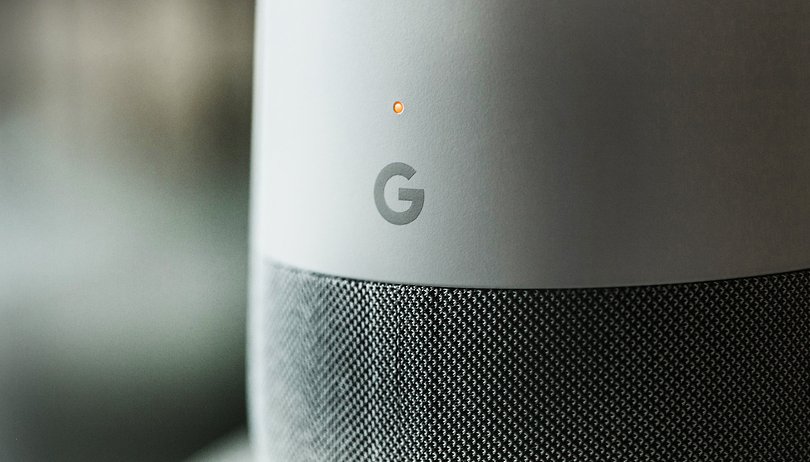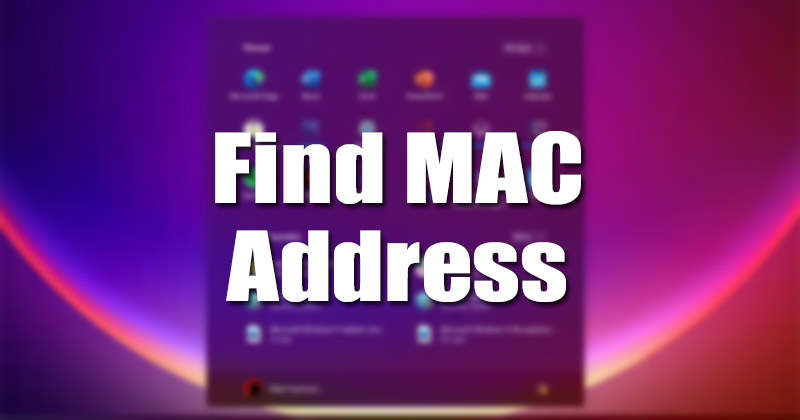
Általában a Windows-felhasználók összetévesztik az IP-címet és a MAC-címet. Mindkettő egyedi azonosító, de nagyon különböznek egymástól. Az IP-címet a globális azonosításra, míg a MAC-címet a helyi kijelölésre használják.
Időnként érdemes tudni a Windows 11 rendszerű számítógépe MAC-címét. A Mac-címet a hálózati adapter a létrehozásakor kapja meg, és a hálózati eszközök helyi léptékű azonosítására szolgál. A Mac-cím a hozzárendelés után nem módosítható.
Számos oka lehet annak, hogy meg akarja találni Mac-címét: Lehet, hogy bizonyos eszközöket szeretne kiszűrni a hálózatból. Talán szeretné tudni a MAC-címet bizonyos hálózati problémák diagnosztizálásához.
5 legjobb módszer a MAC-cím megkeresésére a Windows 11 rendszerben
Bármi legyen is az oka, hogy nagyon könnyű megtalálni a MAC-címét a Windows 11 rendszerű számítógépen. Ebben a cikkben megosztottunk néhány legjobb módszert a MAC-cím megkeresésére a Windows 11 rendszerben. Kezdjük is.
1. Keresse meg a Mac-címet a Beállítások alkalmazásban
Ebben a módszerben a Windows 11 Beállítások alkalmazását fogjuk használni a MAC-cím megkereséséhez. Íme néhány egyszerű lépés, amelyet követnie kell.
1. Először kattintson a Windows 11 Start gombra, és válassza a Beállítások lehetőséget.
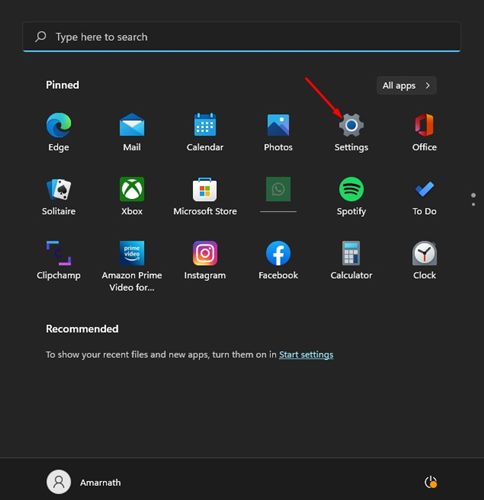
2. A Beállítások alkalmazásban kattintson a Hálózat és internet szakaszra a bal oldali panelen.
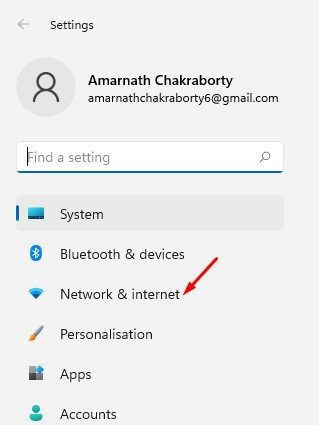
3. A jobb oldali ablaktáblában kattintson a WiFi vagy Ethernet elemre, függetlenül attól, hogy milyen csatlakozási módot használ.
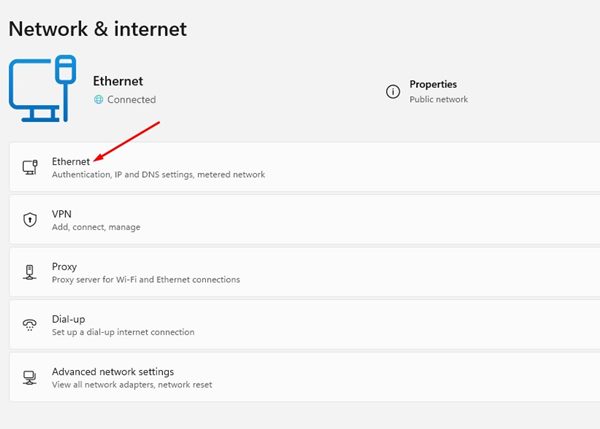
4. A következő képernyőn kattintson a Hardver tulajdonságai elemre. A Hardver tulajdonságai alatt görgessen le, és nézze meg a Fizikai címet (MAC). Ez felsorolja a MAC-címét.
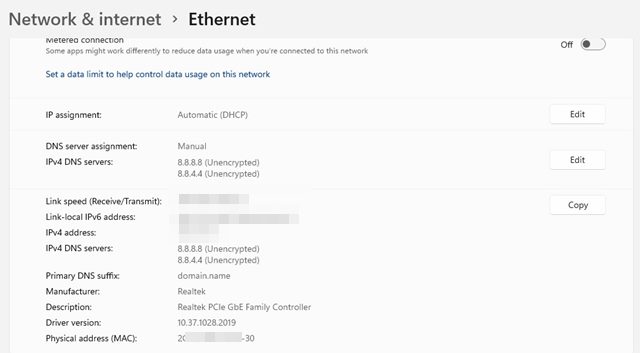
2. Keresse meg a MAC-címet a Windows 11 rendszerben a Rendszerinformációk segítségével
Ebben a módszerben a Windows 11 Rendszerinformáció alkalmazását fogjuk használni a MAC-cím megkereséséhez. Íme néhány egyszerű lépés, amelyet követnie kell.
1. Először kattintson a Windows 11 keresésre, és írja be a System Information mezőt. Ezután nyissa meg a Rendszerinformáció alkalmazást a listából.
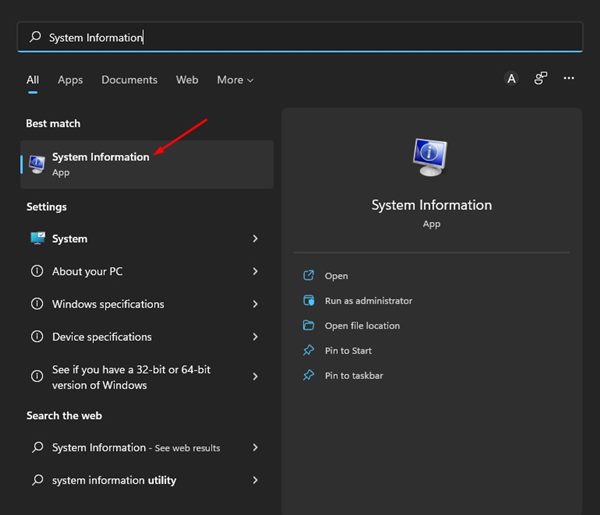
2. A Rendszerinformációk területen bontsa ki a Hálózat opciót, és válassza az Adapter lehetőséget.
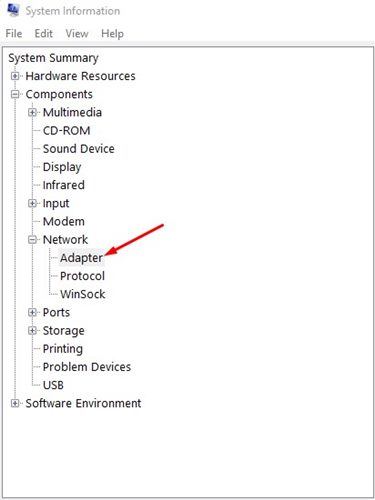
3. A jobb oldali ablaktáblában keresse meg a MAC-címet. Ez megmutatja a Windows 11 számítógép MAC-címét.
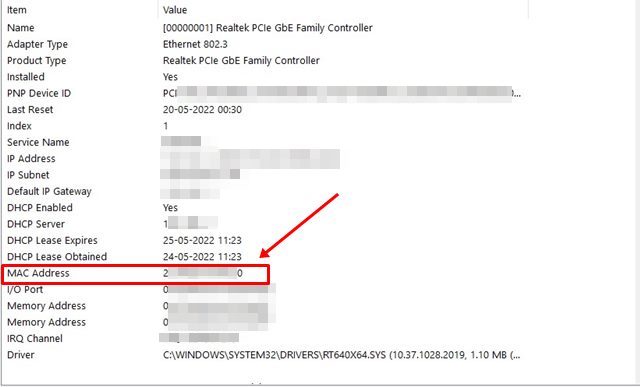
3. Keresse meg a MAC-címet a Windows 11 rendszerben a Vezérlőpulton keresztül
A Vezérlőpult segédprogramot használjuk a Windows 11 rendszerű számítógépünk MAC-címének megkeresésére. Íme néhány egyszerű lépés, amelyet követnie kell.
1. Először kattintson a Windows 11 keresésre, és írja be a Vezérlőpultba.
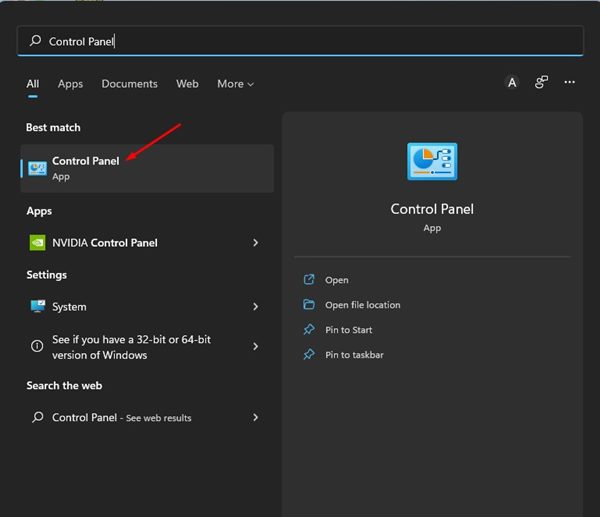
2. A Vezérlőpulton kattintson a Hálózat és internet elemre.
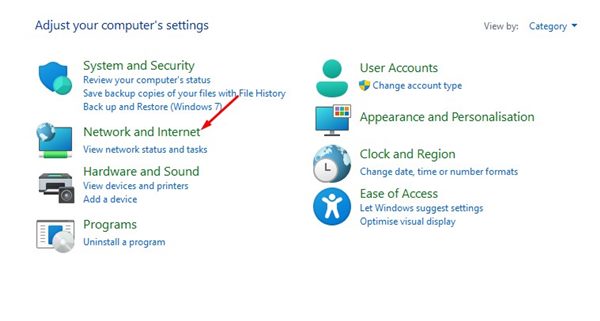
3. Ezután a Hálózat és internet oldalon kattintson a Hálózati és megosztási központra.
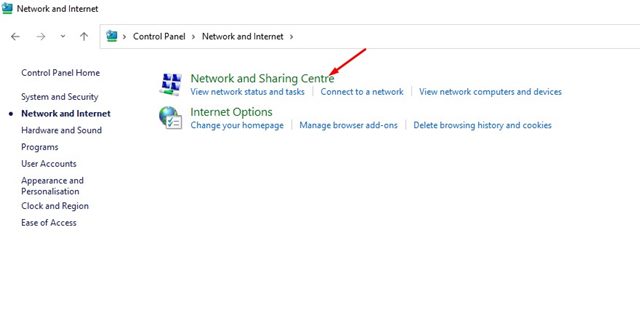
4. A bal oldalon kattintson az Adapterbeállítások módosítása elemre.
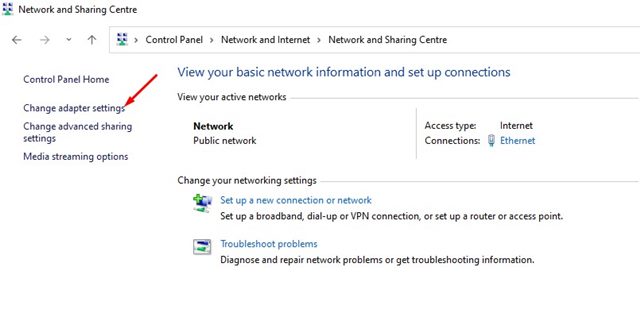
5. Most kattintson a jobb gombbal a csatlakoztatott hálózati adapterre, és válassza az Állapot lehetőséget.
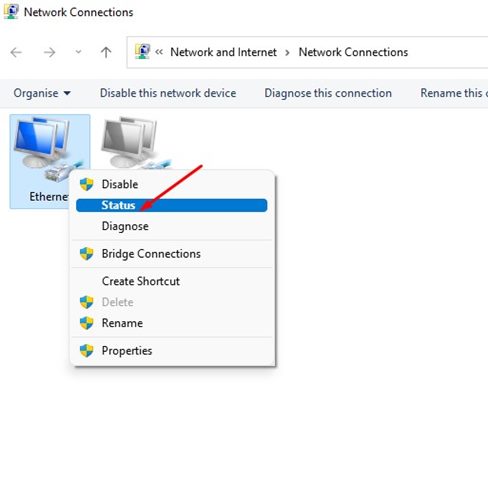
6. Az Állapot párbeszédpanelen kattintson a Részletek lehetőségre.
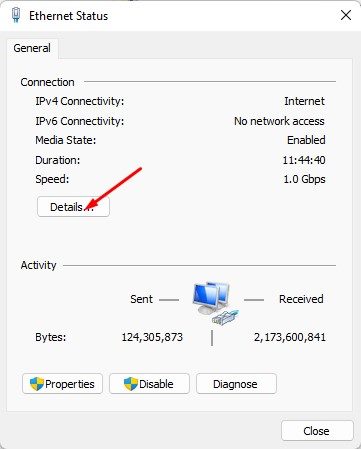
7. A Hálózati kapcsolat részletei párbeszédpanelen jelölje be a Fizikai címet. Ez az Ön MAC-címe.
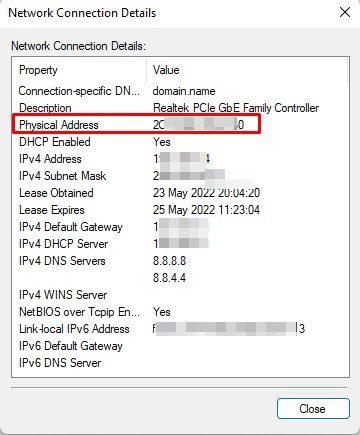
4. Keresse meg a MAC-címet a Windows 11 rendszerben a PowerShell segítségével
A Windows 11 azt is lehetővé teszi, hogy MAC-címeket keressen a PowerShell segítségével. Ezért ebben a módszerben a PowerShell segédprogramot fogjuk használni a számítógép MAC-címének megtalálásához. Íme, mit kell tenned.
1. Először kattintson a Windows 11 keresésre, és írja be a Windows PowerShell parancsot. Ezután nyissa meg a Windows PowerShell alkalmazást a listából.
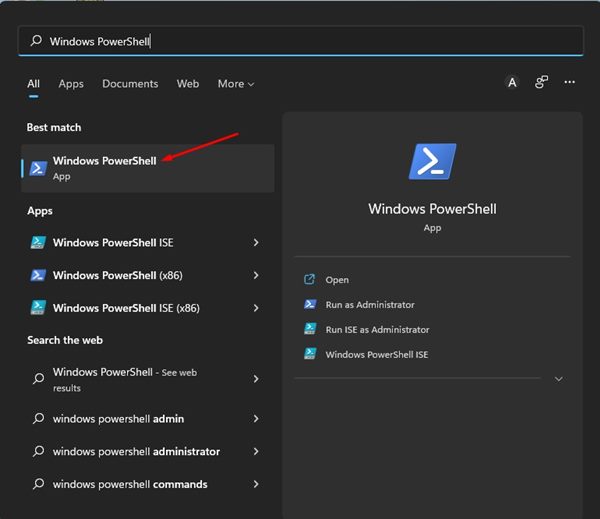
2. A Powershell ablakban hajtsa végre az alább megosztott parancsot, és nyomja meg az Enter gombot.
get-netadapter
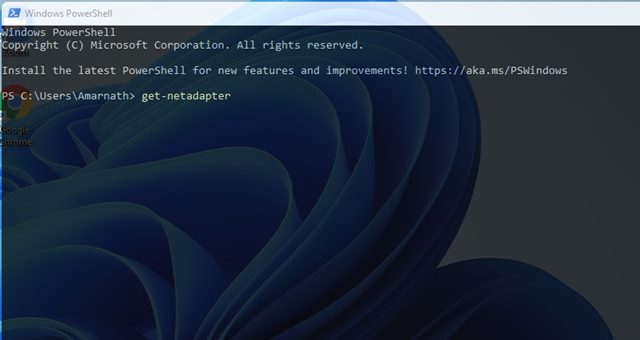
Ez az! Most a PowerShell segédprogram megjeleníti a MAC-címet.
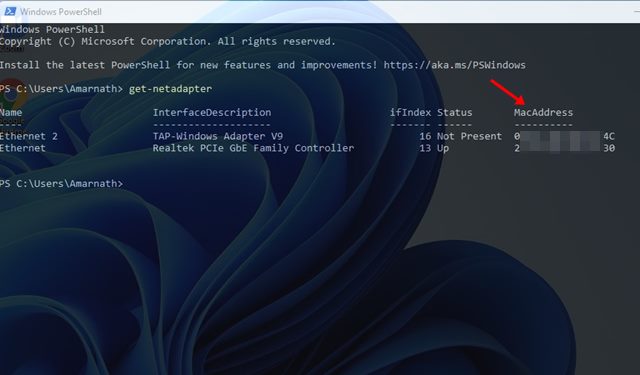
5. Keresse meg a MAC-címet a Windows 11 rendszerben a Parancssoron keresztül
A Parancssor segítségével megkeresheti Windows 11 MAC-címét, például a PowerShell segédprogramot. Íme néhány egyszerű lépés, amelyet követnie kell.
1. Először kattintson a Windows 11 keresésre, és írja be a Parancssorba. Ezután nyissa meg a Parancssor segédprogramot a listából.
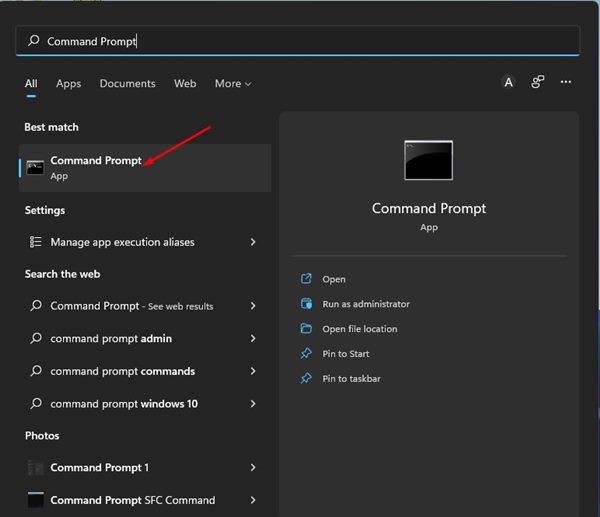
2. A parancssorban hajtsa végre a következő parancsot:
getmac /v /fo list
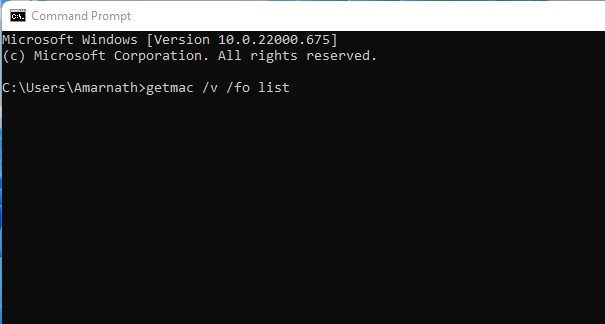
3. A Parancssor most visszatér a hálózati adapter adataival. A MAC-cím megismeréséhez ellenőriznie kell a fizikai címet.
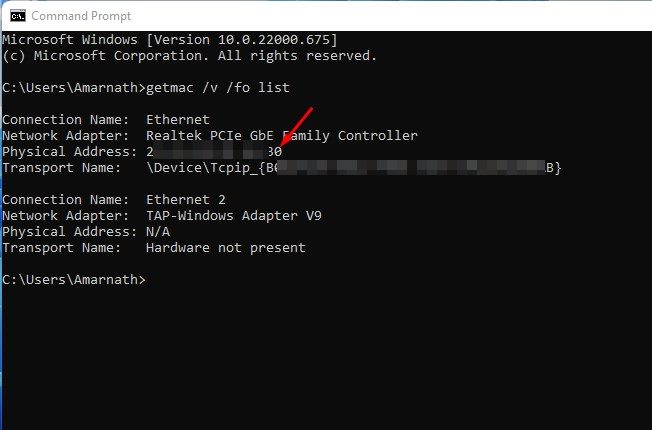
Tehát ennyi a MAC-cím megkeresése a Windows 11 PC-n. A MAC-címen kívül még az IP-címet is láthatja a Windows 11-ben. Ha további segítségre van szüksége a MAC-cím megkereséséhez a Windows 11 rendszerben, tudassa velünk.